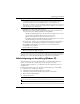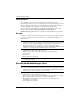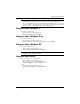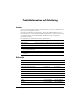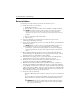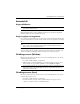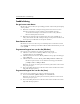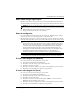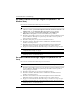Getting Started - Windows Vista
Table Of Contents
- GSG_online_cover.pdf
- Packa upp datorn
- Sätt i batteriet
- Anslut datorn till elnätet
- Öppna datorn
- Starta datorn
- Installera programvara
- Chap2.pdf
- Leta reda på de elektroniska handböckerna (Windows)
- Leta reda på de elektroniska handböckerna (Linux)
- Hitta mer information (Windows)
- Hitta mer information (Linux)
- Säkerhetskopiering och återställning (Windows 7)
- Säkerhetskopiering och återställning (Windows Vista)
- Säkerhetskopiering och återställning (Windows XP)
- Återställa hårddiskavbildningen (Linux)
- Stänga av datorn (Windows 7)
- Stänga av datorn (Windows Vista)
- Stänga av datorn (Windows XP)
- Stänga av datorn (Linux)
- AppA.pdf
- Inström
- Resa med datorn
- Rutinunderhåll
- Felsökningsresurser (Windows)
- Felsökningsresurser (Linux)
- Snabb felsökning
- Det går inte att starta datorn
- Datorskärmen är svart
- Programvara fungerar inte som den ska (Windows)
- Programvara fungerar inte som den ska (Linux)
- Datorn startar men ger ingen respons
- En extern enhet fungerar inte (Windows)
- En extern enhet fungerar inte (Linux)
- Den trådlösa nätverksanslutningen fungerar inte (Windows 7 och Windows Vista)
- Den trådlösa nätverksanslutningen fungerar inte (Windows XP och Linux)
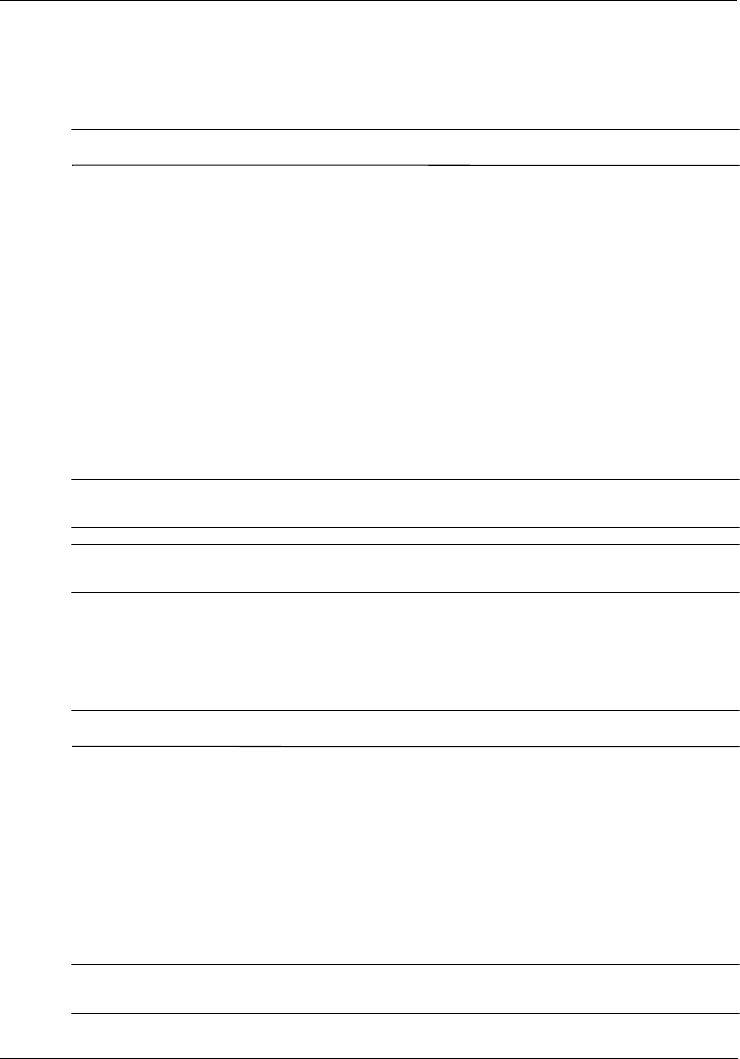
18 Komma igång
Produktinformation och felsökning
Den trådlösa nätverksanslutningen fungerar inte (Windows 7 och
Windows Vista)
Gör så här om ett trådlöst nätverk inte fungerar som förväntat:
✎
Kontakta IT-administratören om du ansluter din dator till ett företagsnätverk.
■
I Windows 7: Klicka på Start, Kontrollpanelen, Nätverk och Internet, Nätverks- och
delningscenter och sedan Felsök problem. Följ instruktionerna på skärmen.
■
I Windows Vista: Klicka på Start, Nätverk, Nätverks- och delningscenter,
Diagnostisera och reparera och följ sedan instruktionerna på skärmen.
■
Kontrollera att den trådlösa enheten är på och att lampan för trådlös anslutning på datorn
lyser med blått sken. Om lampan är gul, slår du på den trådlösa enheten genom att
trycka på knappen för trådlöst.
■
Kontrollera att ingenting är i vägen för datorns trådlösa antenner.
■
Kontrollera att kabel- eller DSL-modemet och tillhörande strömkabel är korrekt
anslutna och att lamporna lyser.
■
Kontrollera att den trådlösa routern eller åtkomstpunkten är korrekt ansluten till
tillhörande nätadapter och kabel- eller DSL-modemet och att lamporna lyser.
■
Koppla ur och återanslut därefter alla kablar. Stäng av strömmen och sätt på den igen.
✎
Mer information om trådlös teknik finns i relevanta hjälpavsnitt och under
webbplatslänkarna i Hjälp och support.
✎
Information om hur du aktiverar en mobil bredbandstjänst finns i informationen om
mobilnätoperatörer, som medföljer datorn.
Den trådlösa nätverksanslutningen fungerar inte (Windows XP och
Linux)
Gör så här om ett trådlöst nätverk inte fungerar som förväntat:
✎
Kontakta IT-administratören om du ansluter din dator till ett företagsnätverk.
■
Kontrollera att den trådlösa enheten är på och att lampan för trådlös anslutning på datorn
lyser med blått sken. Om lampan är gul, slår du på den trådlösa enheten genom att
trycka på knappen för trådlöst.
■
Kontrollera att ingenting är i vägen för datorns trådlösa antenner.
■
Kontrollera att kabel- eller DSL-modemet och tillhörande strömkabel är korrekt
anslutna och att lamporna lyser.
■
Kontrollera att den trådlösa routern eller åtkomstpunkten är korrekt ansluten till
tillhörande nätadapter och kabel- eller DSL-modemet och att lamporna lyser.
■
Koppla ur och återanslut därefter alla kablar. Stäng av strömmen och sätt på den igen.
✎
Information om hur du aktiverar en mobil bredbandstjänst finns i informationen om
mobilnätoperatörer, som medföljer datorn.